Cara Menambahkan Menu Delete Di Nautilus - Menu Delete Permanently pada File Manager Nautilus digunakan untuk menghapus file-file secara permanen, tentu untuk file yang sudah tidak diperlukan lagi. Selain menghapus file secara permanen, kita juga dapat menghapus file secara sementara, yaitu dengan memindahkan file ke folder Sampah (Trash). Itu bila kita tidak yakin, apakah file tersebut masih digunakan atau tidak, dengan demikian, kita dapat melakukan restore file dari folder Sampah untuk dikemblikan ke lokasi semula.
Bagi anda yang sering menghapus file dalam jumlah banyak sekaligus, sebaiknya gunakan Menu Move to trash, karena mungkin ada satu atau beberapa file yang masih diperlukan ikut terseleksi dan terhapus. Setelah itu, baru anda hapus file-file yang ada di Folder Sampah komputer. Anda juga dapat mengatur sistem supaya dapat menghapus file yang ada di Folder Sampah secara periodik.
Cara Menambahkan Menu Delete Di Nautilus
Nautilus merupakan salah satu Peramban File populer dikalangan pengguna distro Linux. Nautilus digunakan sebagai Peramban File default lingkungan desktop Gnome. Distro Linux Ubuntu dan Debian menggunakan Gnome sebagai lingkungan desktop default system.
Anda dapat melihat Menu Delete Permanently dengan cara Klik Kanan Pada Salah Satu File atau Folder yang anda buka dengan Nautilus. Bila pada Nautilus yang anda gunakan belum terdapat Menu Delete Permanently, anda dapat menambahkannya dengan cara sebagai berikut :
- Buka peramban file Nautilus
- Buka Preferences Nautilus, Menu > Preferences
- Lihat pada Menu Behavior > Trash, silahkan Centang pada tombol Show Action to Permanently Delete Files anda Folders
- Tutup jendela Preferences Nautilus, selesai.
Sekarang anda sudah dapat melihat tombol Delete Permanently di klik kanan Menu Nautilus. Tombol delete file secara permanen ini dapat anda temukan pada berbagai aplikasi peramban file. Biasanya pengaturannya berbeda antara peramban file yang satu dengan yang lainnya.
Opsi lain untuk menghapus file dan folder yaitu dengan memindahkan file ke Folder Sampah (Trash). File tidak terhapus secara permanen dan kita dapat mengembalikan file ke semula untuk kita gunakan kembali.
- Pilih file dan folder yang akan kita hapus.
- Klik kanan lalu pilih Menu Move to trash
Bila ternyata anda masih memerlukan file tersebut, anda dapat mengembalikan file yang ada di Folder Sampah dengan cara sebagai berikut :
- Klik pada folder Sampah/Trash
- Pilih file yang akan di restore
- Klik kanan lalu pilih Menu Restore from trash
Sering kita tidak menyadari bahwa kapasitas ruang penyimpanan hardisk hampir habis dan ternyata bagian yang menyita kapasitas hardisk adalah file-file yang ada di folder Sampah. Untuk itulah sebaiknya anda sering-sering melihat tempat sampah di dalam sistem komputer yang anda pakai. Anda dapat menghapus file-file yang ada di folder sampah dengan cara sebagai berikut :
- Klik pada folder Sampah/Trash
- Pilih file yang akan di hapus
- Klik kanan lalu pilih Menu Delete from trash
Nama Nautilus diambil dari sebuah nama kapal selam dalam sebuah cerita fiksi 20.000 mil di bawah permukaan laut karya dari Jules Verne. Kapal selam Nautilus ini dikomandani oleh Kapten Nemo. Linux Mint juga mengambil nama Kapten Nemo untuk peramban file Nemo yang dikembangkannya. Demikian mengenai Cara Menambahkan Menu Delete Di Nautilus, semoga bermanfaat dan menambah pengetahuan kita semuanya.

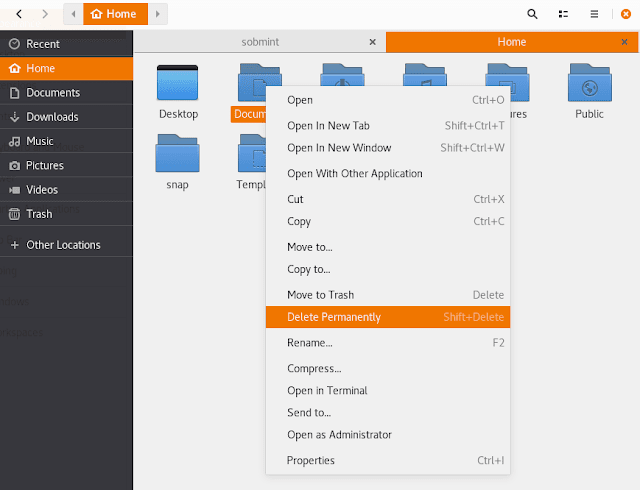
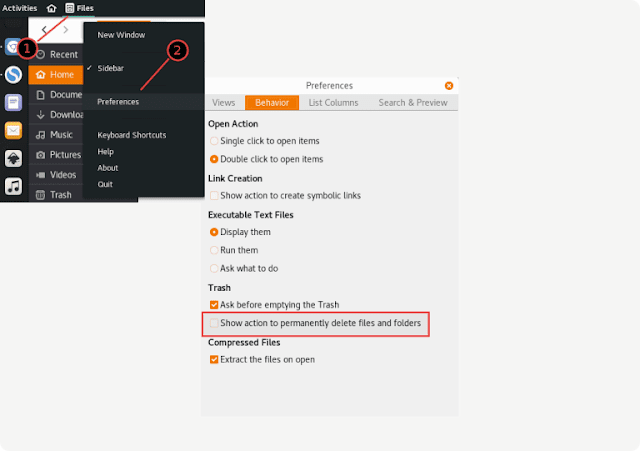

EmoticonEmoticon